是时候更新更新教程喽!2023年8月微软删除Windows 11安卓子系统的CPU限制,任何CPU均可安装WSA
而日前蓝点网发现即便是国内用户也可以通过微软商店在线更新安卓子系统,之前的某些限制条件已经消失。
既然如此那么对国内用户来说安装、更新和使用安卓子系统的整个流程都可以简化,不必再使用离线安装包。
此前由于微软的限制国内用户每次都需要手动下载离线安装包使用命令行更新,相对来说这还是有些麻烦的。
任意Windows 11直装安卓子系统:
步骤一:临时修改系统地区为美国,原因是亚马逊应用商店目前还未支持国内,所以要临时改区域方便下载。
步骤二:地区修改完成后直接打开系统自带的微软商店搜索关键词Amazon Appstore 找到该应用点击安装。
步骤三:按照微软商店的引导提示确认后等待下载安装即可,安卓子系统安装包较大下载可能需要一定时间。
步骤四:安装完成后点击打开,待系统启动Windows Subsystem for Android 后点击关于检查版本号即可。
步骤五:在微软商店的用户头像、设置、应用更新,勾选应用更新,后续安卓子系统更新时将可以自动更新。
以下是部分操作提示:
本教程适合尚未安装Windows 11安卓子系统的用户,如果你已经通过离线包方式安装也不用卸载可继续用。
无论是在线安装还是通过离线安装包安装的,只要开启微软商店的应用更新,后续都都可以自动升级新版本。
需要提醒的是如果当前已经通过离线包安装但想要重新在线安装,那么卸载前请备份数据因为数据都会清空。
最后以上方法适用于所有Windows 11消费者版系统,无论硬件是否满足要求都可以在线安装和在线升级等。
但是:系统必须已经开启虚拟化,未开启虚拟化可能无法安装或启动,虚拟化设置位于 BIOS 中请提前开启。
版权声明:感谢您的阅读,除非文中已注明来源网站名称或链接,否则均为蓝点网原创内容。转载时请务必注明:来源于蓝点网、标注作者及本文完整链接,谢谢理解。
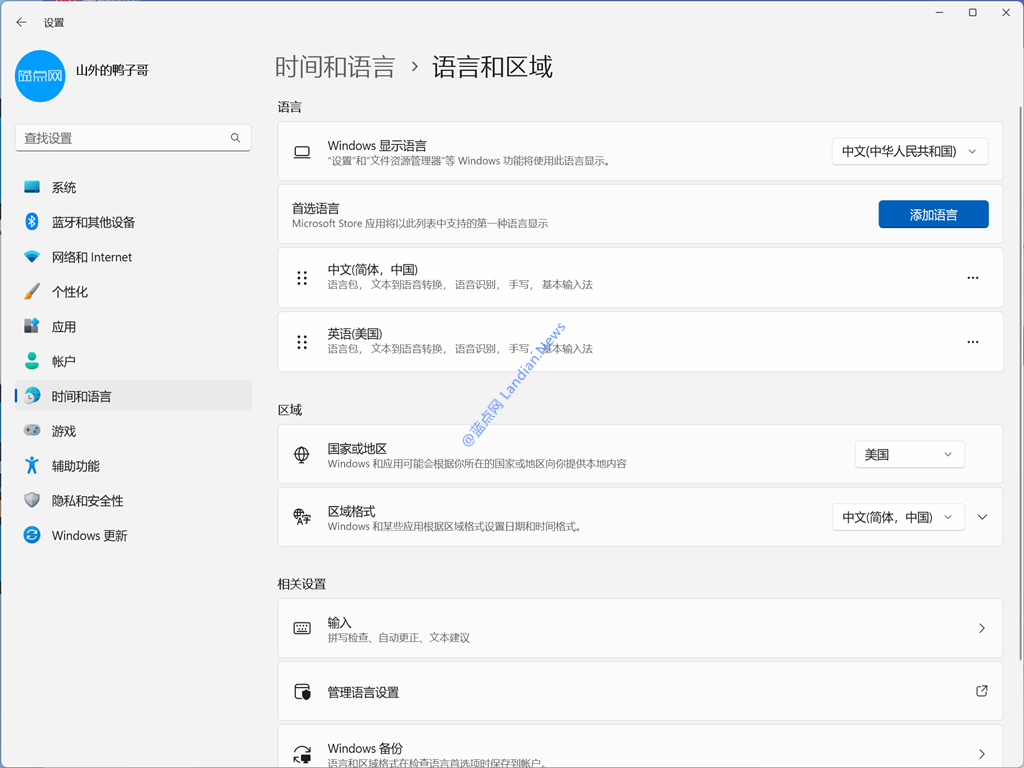
![[教程] 在硬件不满足要求的Windows 11上在线安装/更新安卓子系统](https://img.lancdn.com/landian/2023/09/100055-5.png)
![[教程] 在硬件不满足要求的Windows 11上在线安装/更新安卓子系统](https://img.lancdn.com/landian/2023/09/100055-1.png)
![[教程] 在硬件不满足要求的Windows 11上在线安装/更新安卓子系统](https://img.lancdn.com/landian/2023/09/100055-2.png)
![[教程] 在硬件不满足要求的Windows 11上在线安装/更新安卓子系统](https://img.lancdn.com/landian/2023/09/100055-3.png)